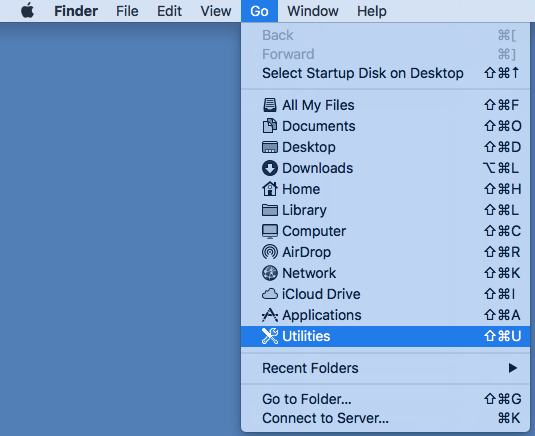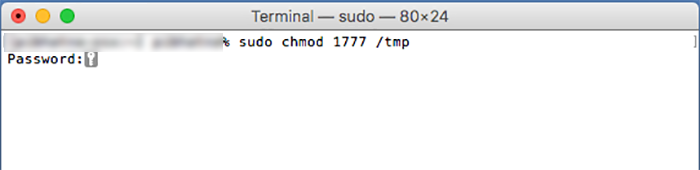Sélectionnez Aller à > Utilitaires et lancez le Terminal.
Lorsque vous tentez d’installer l’application de bureau Creative Cloud sous Mac, le programme d’installation cesse de répondre et l’écran du programme d’installation de l’application de bureau Creative Cloud disparaît.
Solution 1- Accorder des autorisations appropriées au dossier /tmp
Le problème se produit lorsque vous n'avez pas les droits d'accès appropriés au dossier /tmp. Procédez comme suit pour attribuer les autorisations concernant le dossier /tmp :
-


-
Tapez la commande suivante et appuyez sur Retour.
sudo chmod 1777 /tmp
-
Entrez le mot de passe et appuyez sur la touche retour.


Les autorisations appropriées sont désormais configurées dans le dossier /tmp. Essayez d’installer l’application de bureau Creative Cloud.
Solution 2- Désactiver la protection (SIP) d’Intégrité du Système
Si les étapes ci-dessus ne résolvent pas le problème, désactivez SIP sur le système en suivant ces étapes :
-
Activez ou redémarrez votre Mac et maintenez Commande-R enfoncée immédiatement sur le clavier pour démarrer le Mode de Récupération. Relâchez lorsque le logo Apple apparaît.
-
Sélectionnez Aller à > Utilitaires et lancez le Terminal.
-
Tapez la commande suivante et appuyez sur Retour.
csrutil disable
-
Redémarrez l'ordinateur en Mode Normal.
-
Suivez les étapes de la solution 1 pour donner les autorisations appropriées au dossier /tmp.
Autres ressources similaires
Recevez de l’aide plus rapidement et plus facilement
Nouvel utilisateur ?